Cara Mengurus OpenVZ Menggunakan Pengurus Virtualisasi HyperVM di RHEL/CentOS 5
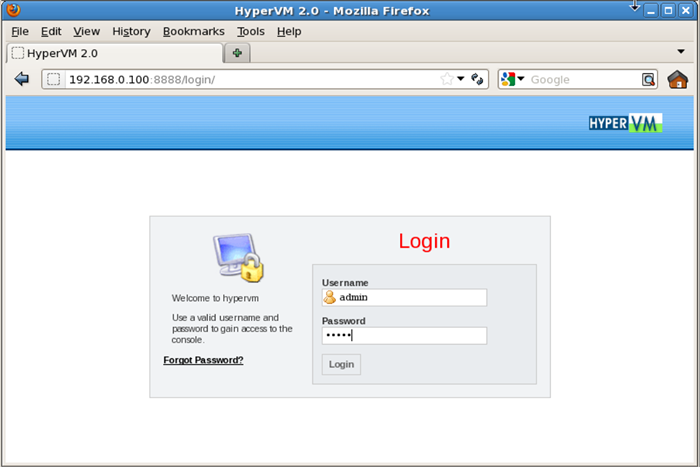
- 4097
- 1096
- Clarence Tromp
Kita semua tahu bahawa pada masa kini Virtualisasi adalah kata kunci, setiap syarikat kini memindahkan persekitaran pelayan perkakasan mereka ke Virtualisasi persekitaran. Virtualisasi Teknologi membantu Ia syarikat untuk mengurangkan mereka Ia perbelanjaan sambil meningkatkan kecekapan dan produktiviti pelayan. Terdapat beberapa teknologi yang kini menjadi popular di pasaran untuk dilaksanakan Virtualisasi dalam rangkaian anda.
Di sini dalam tutorial ini, kami akan memberi tumpuan kepada "Perisian Virtualisasi Linux percuma dan sumber terbuka"Dipanggil"Openvz"Dan pelajari bagaimana untuk menguruskannya Hypervm. Sebelum kita meneruskan pemasangannya, berikut adalah beberapa butiran mengenai Openvz Teknologi dan Hypervm.
Apa itu OpenVZ
Openvz adalah sumber percuma dan terbuka Virtualisasi perisian untuk Linux. Ini adalah tahap sistem operasi Virtualisasi teknologi. Ia membantu kita melaksanakan berasaskan kontena Virtualisasi pada kami Linux pelayan. Ia membolehkan kita membuat pelbagai selamat Bekas linux pada satu mesin. Ia melayan bekas tersebut sebagai mesin yang berdiri sendiri dan memastikan bahawa aplikasi yang berjalan di dalam bekas itu tidak bercanggah adalah aspek.
Bekas ini juga dikenali sebagai Pelayan peribadi maya atau VPS, Kerana ia merawat VPSSebagai pelayan yang berdiri sendiri, kami dapat Reboot masing -masing VPS secara bebas dan setiap VPS akan memiliki sendiri akses root, pengguna, Alamat IP, ingatan, proses, Perpustakaan Sistem dan fail konfigurasi dan aplikasi.
Apa itu hypervm
Hypervm adalah produk pengurus virtualisasi yang paling lengkap dan ringan, yang dibangunkan oleh Lxcenter. Ia menyediakan satu konsol grafik untuk menguruskan semua kami VPS bekas dan sumber pelayan dengan Admin akses serta akses berasaskan pemilik kontena. Dengan konsol ini, kita boleh melakukan operasi seperti Mula, Berhenti, mula semula, memasang semula, naik taraf/menurunkan sumber, sandaran, pulihkan, berhijrah Kepada setiap bekas kami. Banyak syarikat hosting web menggunakan Hypervm dengan Openvz untuk menyediakan Linux VPS Hostinperkhidmatan g.
Faedah hypervm
Beberapa yang lain Faedah hypervm disenaraikan di bawah.
- Ia menyokong Openvz dan Xen Teknologi Virtualisasi.
- Memberi grafik berasaskan web antaramuka pengguna Untuk menguruskan pelayan.
- Mencipta Mesin maya dengan Linux OS dalam beberapa minit dengan bantuan templat yang terdahulu.
- Senang disatukan dengan WHMCS (Perisian pengebilan untuk tuan rumah web) untuk persediaan segera VPSs dan pengurusan mereka dari perisian pengebilan berakhir sahaja.
- Cara pintar menguruskan sumber pelayan seperti Ips, Rangkaian, Ingatan, CPU dan Ruang cakera.
Memasang Hypervm (Multi-Virtualization) pada RHEL/CentOS 5
Pertama, sebelum meneruskan, disarankan untuk melumpuhkan selinux semasa pemasangan.
[[dilindungi e -mel] ~]# Setenforce 0
Tukar Selinux status dalam "/etc/sysconfig/selinux"Fail.
selinux = dilumpuhkan
Ini adalah cara paling mudah untuk dipasang Hypervm pada Centos/RHEL Mesin. Kita perlu memuat turun terkini Hypervm Skrip Pemasangan "Hypervm-Install-Master.sh"Dari pautan di bawah atau gunakan"wget"Perintah untuk merebut skrip.
- http: // muat turun.lxcenter.org
[[dilindungi e -mel] ~] wget http: // muat turun.lxcenter.org/muat turun/hypervm/pengeluaran/hypervm-install-master.sh
Sekarang, laksanakan skrip sebagai akar. Skrip ini akan melakukan semua pemasangan dengan sendiri, ia akan memuat turun semua pakej yang diperlukan untuk Hypervm pemasangan dan kebergantungan mereka dengan Yum.
Oleh kerana kita memasang Hypervm dengan Openvz, kita perlu menentukan jenis virtualisasi semasa menjalankan skrip.
[[dilindungi e -mel] ~] #sh ./Hypervm-Install-Master.sh-virtualisasi-jenis = openvz
Output sampel
Plugin yang dimuatkan: Fastestmirror, kelajuan cermin pemuatan keselamatan dari Hostfile Cached * Base: Cermin.Leapswitch.com * tambahan: cermin.Leapswitch.com * kemas kini: centos.ExcellMedia.Proses Pemasangan Penyediaan Bersih --------------------------------------------- --------- output ditinggalkan ----------- --------- Output Omitted ----------- ------ ------------------------------------------- ----------- ---------------------------------- Selesai --2013-09-26 20: 41: 41-Muat turun : 2 fail, 2.5k dalam 0s (30.4 mb/s) Melaksanakan pembersihan kemas kini ... akan mengambil masa yang lama untuk menyelesaikan ... tahniah. HyperVM telah berjaya dipasang pada pelayan anda sebagai Master Anda boleh menyambung ke pelayan di https: //: 8887 atau http: //: 8888 Sila ambil perhatian bahawa pertama adalah sambungan SSL selamat, sementara yang kedua adalah biasa. Log masuk dan kata laluan adalah 'admin' admin '. Selepas log masuk, anda perlu menukar kata laluan anda kepada sesuatu yang lebih selamat terima kasih kerana memilih hypervm untuk menguruskan pelayan anda, dan membolehkan kami menjadi perkhidmatan *** ada satu langkah lagi yang perlu anda lakukan untuk menjadikannya lengkap. Buka /etc /grub.conf, dan tukar garis 'lalai = 1' ke 'lalai = 0', dan reboot mesin ini. Anda akan reboot ke dalam kernel OpenVZ dan akan dapat menguruskan VPSE dari antara muka Hypervm.
Berikut adalah penjelasan ringkas mengenai skrip ini.
- Ia memuat turun dan memasang semua pakej yang diperlukan seperti wget, unzip, Php, keriting, lxlighthttpd, lxzend, LXPHP, mysql dan MySQL-Server bersama -sama dengan kebergantungan mereka dengan bantuan yum.
- Mewujudkan pengguna dan kumpulan untuk Hypervm
- Pasang mysql dan buat a pangkalan data untuk Hypervm.
- Ia juga memasang pakej yang diperlukan untuk Openvz kernel dan vzctl.
- Ia juga memuat turun a template terdahulu dari Centos yang akan digunakan untuk membuat mesin maya.
Tukar Nilai Lalai "0"Untuk"1"Dalam"/etc/grub.Conf"Untuk boot pelayan anda dengan Kernel Openvz dan Reboot pelayan anda.
[[dilindungi e -mel] ~] #sh reboot
Kami selesai dengan memasang Hypervm di pelayan, masa kini untuk mengakses webnya berdasarkan Pengurus. Untuk itu, kita perlu menggunakan berikut Url.
https: //: 8887 atau http: //: 8888
Sekiranya semuanya berjalan lancar, ia akan membuka web berdasarkan Pengurus Hypervm seperti gambar di bawah dan meminta Admin butiran log masuk. Sila berikan nama pengguna "admin"Dan kata laluan"admin"Untuk log masuk ke panel untuk pertama kalinya.
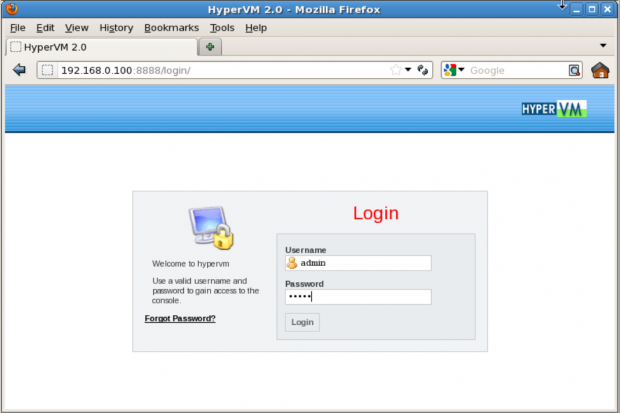 Pengurus Hypervm
Pengurus Hypervm Sebaik sahaja anda log masuk, ia akan meminta anda menukar Kata laluan admin. Sila ubah dan gunakan kata laluan yang berubah dari lain kali.
Beberapa maklumat yang lebih penting mengenai hypervm seperti berikut:
Apabila kita membuat a Bekas atau VPS dalam Hypervm, ia memberikan ID kontena yang unik (Cid) ke setiap bekas dan menyimpan semua data dalam /Vz direktori.
- Data bekas : /vz /root dan /vz /swasta
- Templat OS :/vz/templat/cache
- Fail konfigurasi kontena:/etc/sysconfig/vz-skrip/.Conf
- Perkhidmatan Hypervm: perkhidmatan hypervm start | stop | restart | condrestart | tambah nilai | status | fullstatus | anggun | bantuan | configtest
- Perkhidmatan OpenVZ : service OpenVZ Start | Stop | Restart
- Senaraikan semua bekas: vzlist -a
- Muat turun pautan untuk templat yang terdahulu: Anda boleh memuat turun templat OS yang berbeza dari templat OpenVZ.
Itu semua dengan Hypervm pemasangan menggunakan Openvz, Terdapat banyak ciri di Hypervm Yang membantu anda menyediakan virtualisasi dalam persekitaran pelayan anda. Sekiranya anda menghadapi masalah dengan menubuhkan Hypervm di dalam anda Linux pelayan atau memerlukan bantuan lain seperti sandaran, pemulihan, penghijrahan dll, anda hanya boleh menghubungi kami.
Tetap berhubung dengan Tecmint.com untuk tutorial yang lebih menarik dan menarik pada masa akan datang. Tinggalkan komen dan cadangan anda di bawah dalam kotak komen.
- « Mengira ungkapan matematik dalam bahasa skrip shell - Bahagian V
- Pasang Git untuk membuat dan berkongsi projek anda sendiri di Repositori GitHub »

